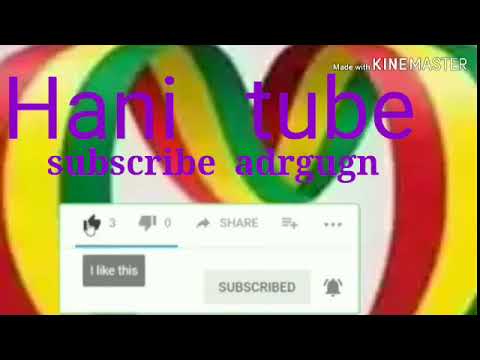ከፊልሞች ወይም ከሙዚቃ ቪዲዮዎች የድምጽ ዱካ ለማውጣት ልዩ መተግበሪያዎች ጥቅም ላይ ይውላሉ - የቪዲዮ አርታኢዎች ፡፡ የተወሰደው ትራክ በ mp3 ቅርጸት ሊሆን ይችላል እና ከተንቀሳቃሽ አጫዋቾች ወይም ከኮምፒዩተር ጋር ለማዳመጥ ሊያገለግል ይችላል ፡፡

መመሪያዎች
ደረጃ 1
የድምፅ ማጀቢያውን ፊልም ከአንድ ፊልም ለማውጣት ተስማሚ የቪዲዮ አርታኢ ያውርዱ። ከሁሉም መገልገያዎች ውስጥ በጣም ቀላል ከሆኑት ውስጥ አንዱ VirtualDub ነው ፡፡ ለመልሶ ማጫዎቻ ተስማሚ በሆነ የቪዲዮ ቅርጸት የተፈለገውን የቪዲዮ ቁራጭ ለማስቀመጥ ያስችልዎታል ፡፡ ይህ ፕሮግራም በማህደር ውስጥ ተሰራጭቶ ጭነት አያስፈልገውም ፣ ስለሆነም ከወረዱ በኋላ በቀላሉ የዊንአርአር ፕሮግራምን በመጠቀም ያውጡት ፡፡
ደረጃ 2
ወደ ያልታሸገው ማውጫ ይሂዱ እና VirtualDub.exe ን ያሂዱ። የድምጽ ትራክን ለማውጣት የሚፈልጉበትን የቪዲዮ ፋይል ለማከል የፋይል - ክፈት የቪዲዮ ፋይል ትርን ይምረጡ ፡፡ በሚታየው መስኮት ውስጥ ወደሚፈለገው ፊልም ወይም ክሊፕ የሚወስደውን መንገድ ይግለጹ ፡፡
ደረጃ 3
ቪዲዮውን ካወረዱ በኋላ የፕሮግራሙን የቁጥጥር ፓነል ያያሉ ፡፡ በድምጽ ማውጣቱ በመተግበሪያው መስኮት አናት ላይ ባለው የድምጽ ትር በኩል ይከናወናል ፡፡ በዚህ ትር ውስጥ የምንጭ ድምፅ እና የቀጥታ ዥረት ቅጅ አማራጮችን ይምረጡ ፡፡
ደረጃ 4
እነዚህን ቅንብሮች ከመረጡ በኋላ የፋይሉን - የቁልፍ ዋቭ ትርን ይክፈቱ ፡፡ ከዚያ የወደፊቱን የድምጽ ፋይል ስም እና እሱን ለማስቀመጥ የሚፈልጉበትን ማውጫ ይግለጹ።
ደረጃ 5
Wav ን ወደ mp3 ለመቀየር ልዩ የልወጣ ሶፍትዌሮችን መጠቀም ይችላሉ ፡፡ የመስመር ላይ አገልግሎቶችን በመጠቀም wav ን መለወጥም ይቻላል። ቅርጸቱን ለመለወጥ ከፕሮግራሞቹ መካከል wav ወደ mp3 መለወጫ ይገኝበታል ፡፡
ደረጃ 6
የሚያስፈልገውን ፕሮግራም ይክፈቱ እና መለወጥ ወደሚፈልጉት ፋይል የሚወስደውን ዱካ ይግለጹ ፡፡ ከዚያ የተፈለገውን የውጤት ፋይል መለኪያዎች ያዘጋጁ እና የልወጣ ሂደቱን ለመጀመር በተዛማጅ አዝራሩ ላይ ጠቅ ያድርጉ ፣ ከዚያ በኋላ የተቀበሉትን የሙዚቃ ፋይል ማረጋገጥ ይችላሉ።
ደረጃ 7
ሌሎች የድምፅ አውጪ ፕሮግራሞች ጎልድ ሞገድ እና ነፃ ቪዲዮን ወደ MP3 መለወጫ ያካትታሉ ፡፡ እነዚህ መገልገያዎች የተፈለገውን የድምፅ ፋይል በፍጥነት እንዲያስቀምጡ የሚያስችልዎ ገላጭ በይነገጽ አላቸው ፡፡ ትናንሽ ቪዲዮዎችን ለመለወጥ ብዙ የመስመር ላይ መቀየሪያዎችን እና የቪዲዮ ማቀነባበሪያ አገልግሎቶችን መጠቀም ይችላሉ ፡፡